iMovieの優れた機能の1つは、いくつかの組み込みのテーマを提供して、ビデオをよりプロフェッショナルで活気のあるものに見せながら、幅広い魅力を持つユニークな外観を作成できることです。つまり、iMovieのテーマは、家族の集まりからスポーツイベント、独自のビジョンに合ったものまで、さまざまなビデオに使用できます。
しかし、iMovieのテーマの数が非常に限られていることに気づいたかもしれません。では、iMovieのテーマを増やすにはどうすればよいですか?ここで私はあなたのためのいくつかの解決策を見つけます:
- 解決策1:iDVDからより多くのiMovieテーマを入手する
- 解決策2:iMovieAlternativeに切り替える-WondershareFilmora
- iMovieのテーマに関するよくある質問
ソリューション1:iDVDからより多くのテーマを取得する
私が見る限り、iMovieの追加のテーマは現在利用できません。しかし、iDVDを使用したことがある場合は、確かにそこにさまざまなメニューテーマがあります。実際、これらのテーマをiMovieに追加することができます。チュートリアルは次のとおりです:
ステップ1.好きなiDVDテーマを見つけてカスタマイズします
iDVDを起動したら、お気に入りのメニューテーマを選択します。次に、好きなようにカスタマイズします。独自の写真やビデオを追加したり、タイトルを削除または置換したり、背景を変更したりできます。その後、再生ボタンを押して、作品をリアルタイムでプレビューします。
ステップ2.編集したテーマを保存します
結果に満足したら、ファイルを選択します>VIDO_TSフォルダーとして保存 。次に、プロジェクトにビデオを追加していないため、エラーメッセージがポップアップ表示されます(メニューテーマのみをエクスポートしようとします)。シャットダウンするには、[DVDマップを開く]オプションを選択します。ポップアップウィンドウで、ビデオファイルを[ここにコンテンツをドラッグして、ディスクが挿入されたときに自動的に再生する]領域にドラッグします。ビデオが何であるかは関係ありません。その後、テーマに名前を付けて、任意のフォルダーに保存します。完了したら、iDVDを閉じます。
ステップ3.iMovieに追加するテーマを変換する
VIDO_TSを開きます フォルダ。次に、Video Converter for Macを使用して、.VOBファイルをiMovie互換形式に変換できます。その後、iMovieプロジェクトに統合できます。
関連:
- iDVDの詳細
- iMovieにビデオエフェクトを追加する方法の詳細
詳細については、以下のビデオを確認してください。
iDVDでテーマを変換するには時間がかかり、正しく機能しない場合があります。したがって、iMovieのテーマや予告編テンプレートを増やすためのより良い解決策を見つけた場合は、コメントを残して共有してください。
ソリューション2:iMovieAlternativeからより多くのビデオテーマを入手-WondershareFilmora
iMovie用のビデオテーマや予告編テンプレートをまだ探していますか?実のところ、iMovie 10はサードパーティのプラグインをサポートしておらず、AppleiMovieが提供する予告編テンプレートやテーマテンプレートはこれ以上ありません。
iMovieのテーマを見つけるのにうんざりしている場合、または見つかったテーマがプロジェクトの完了に役立たない場合は、より多くの選択肢があるより簡単なソリューションに切り替えたいと思うでしょう。このiMovieの代替品-WondershareFilmoraは間違いなく試してみる価値があります。
注: iMovieのすべてのテーマはタイトルとトランジションで構成されているため、Filmoraのタイトル、トランジション、要素を含むお気に入りのテーマをすばやく入手できます。
すでに約259のオープナー、タイトル、字幕、ローワーサード、エンドクレジットがFilmoraに統合されています。また、Filmoraエフェクトストア-Filmstockで、さまざまなシナリオのタイトルテンプレートをさらに見つけることができます。
Filmoraは、テーマのコアタイトル要素に加えて、3D、リップルとディゾルブ、スピードブラー、ワープ、ライフスタイル、スライドショー、線形、プレーンシェイプなど、200以上のトランジションを備えています。
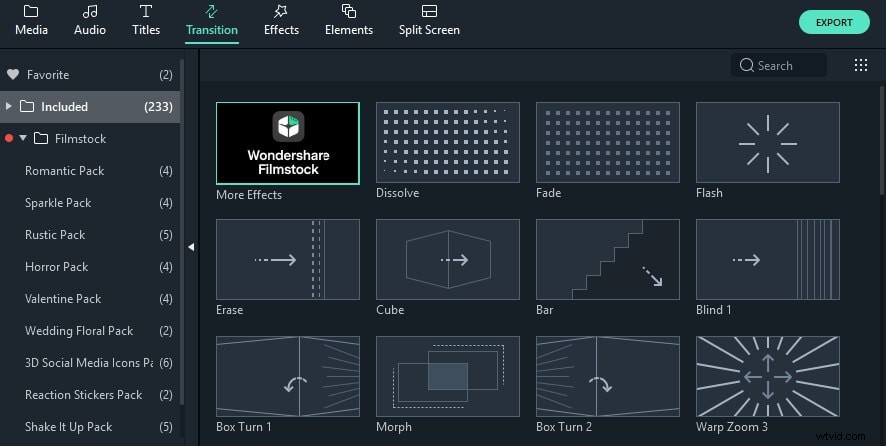
ご覧のとおり、Filmoraには、豊富なエフェクトとテーマのほか、便利で扱いやすいビデオ編集ツールが用意されています。ビデオをいくつかの本当にクールなテーマと効果でプロ並みに見せたい場合は、ギャラクシー、大ヒット、ファッション、フィットネス、美容、日本のセット、教育、アクションカメラ冬セット。その上、あなたはあなたの友人とそれらを共有するだけでいくつかのテーマを得ることができます。以下の大ヒット効果のビデオを見て、それがどれほど素晴らしいかを確認してください。
関連: 最高のiMovieの代替品についてもっと知る
私はiMovieのビデオテーマに関して最もよく聞かれる質問のいくつかを整理しました。以下の回答がお役に立てば幸いです。
1。 iMovieでいくつのテーマを入手できますか?
現在、iMovieには、掲示板、コミックブック、フィルムストリップ、ネオン、ニュース、フォトアルバム、スクラップブック、スポーツ、旅行など、14のテーマが事前にプログラムされています。より多くのビデオテーマを取得したい場合は、iMovieからMac用の他のビデオ編集ソフトウェア(Wondershare Filmoraなど)に切り替える必要があります。
2。 MacでiMovieのテーマを変更するにはどうすればよいですか?
テーマは簡単に変更できます。次のいずれかを実行します。[設定]をクリックします テーマを見つけるには ボタン。 テーマの変更でテーマを選択します ウィンドウをクリックし、変更をクリックします 。
3。 iMovieのテーマには何が含まれていますか?
ほとんどのiMovieテーマには、タイトルとトランジションが満載です。以下は、iMovieのタイトルとトランジションの数に関する簡単な表です。
| iMovieのテーマ | ||
|---|---|---|
| 明るい | 3 | 1 |
| 掲示板 | 8 | 4 |
| コミック | 8 | 4 |
| フィルムストリップ | 4 | 4 |
| モダン | 3 | 1 |
| ネオン | 3 | 1 |
| ニュース | 3 | 1 |
| ニュースキャスト | 4 | 4 |
| フォトアルバム | 8 | 4 |
| 遊び心のある | 3 | 1 |
| スクラップブック | 8 | 4 |
| シンプル | 3 | 1 |
| スポーツ | 7 | 4 |
| 旅行 | 3 | 1 |
